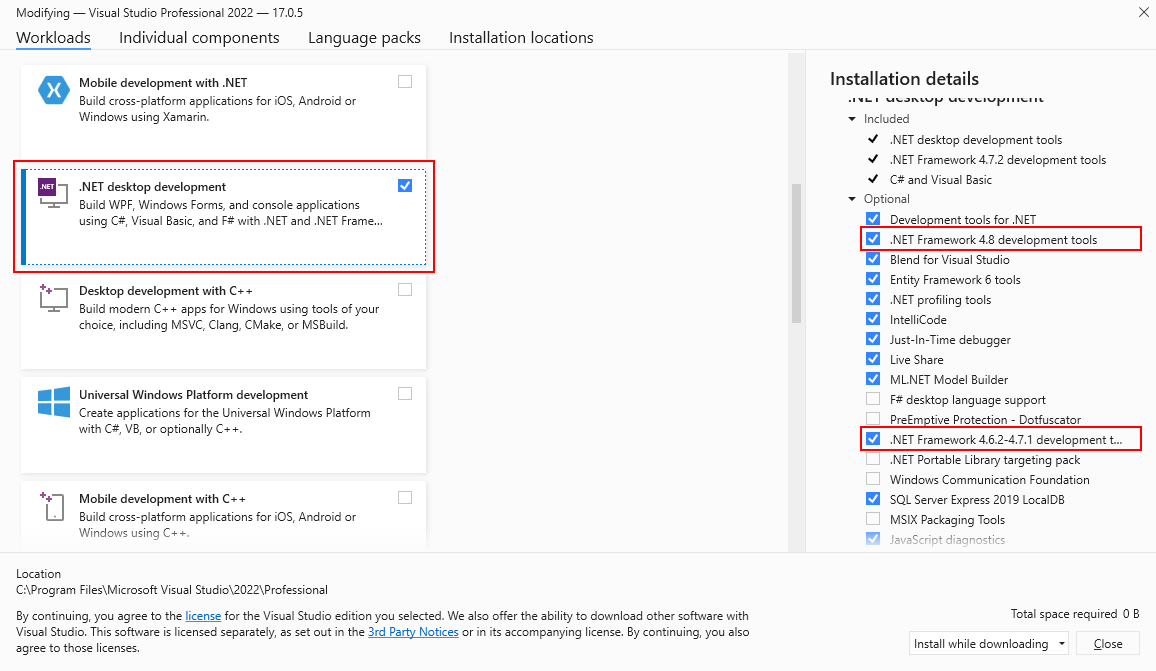Remarque
L’accès à cette page nécessite une autorisation. Vous pouvez essayer de vous connecter ou de modifier des répertoires.
L’accès à cette page nécessite une autorisation. Vous pouvez essayer de modifier des répertoires.
.NET Framework fait partie intégrante de nombreuses applications s’exécutant sur Windows et fournit des fonctionnalités courantes pour que ces applications s’exécutent. Pour les développeurs, .NET Framework fournit un modèle de programmation complet et cohérent pour la création d’applications qui ont visuellement de superbes expériences utilisateur et une communication transparente et sécurisée.
Remarque
Cet article est destiné aux développeurs qui souhaitent installer .NET Framework sur leur propre système ou qui souhaitent l’installer avec leurs applications. Pour les utilisateurs intéressés par l’installation de .NET Framework, consultez Installer .NET Framework sur Windows et Windows Server.
Cet article fournit des liens pour installer toutes les versions de .NET Framework de .NET Framework 4.5 vers .NET Framework 4.8.1 sur votre ordinateur. Si vous êtes développeur, vous pouvez également utiliser ces liens pour télécharger et redistribuer .NET Framework avec vos applications. Pour plus d’informations sur le déploiement d’une version de .NET Framework avec votre application, consultez le guide de déploiement de .NET Framework pour les développeurs.
Importante
Le contenu .NET Framework précédemment signé numériquement à l’aide de certificats qui utilisent l’algorithme SHA1 doit être mis hors service pour prendre en charge l’évolution des normes du secteur.
Les versions suivantes de .NET Framework ne sont plus prises en charge depuis le 26 avril 2022 : 4.5.2, 4.6 et 4.6.1. Les correctifs de sécurité, les mises à jour et la prise en charge technique de ces versions ne sont plus fournis.
Si vous utilisez .NET Framework 4.5.2, 4.6 ou 4.6.1, mettez à jour votre runtime déployé vers une version plus récente, telle que .NET Framework 4.6.2 ou .NET Framework 4.8.1, pour continuer à recevoir des mises à jour et un support technique.
Les programmes d’installation signés SHA2 mis à jour sont disponibles pour .NET Framework 3.5 SP1 et 4.6.2 à 4.8. Pour plus d’informations, consultez le plan de mise hors service SHA1, le billet de blog de mise à jour du cycle de vie .NET 4.5.2, 4.6 et 4.6.1, ainsi que le faq.
Importante
Toutes les versions du .NET Framework depuis .NET Framework 4 sont des mises à jour sur place, donc une seule version 4.x peut être présente sur un système. En outre, certaines versions de .NET Framework sont préinstallées sur certaines versions du système d’exploitation Windows. Cela signifie que :
- Si une version 4.x ultérieure est déjà installée sur l’ordinateur, vous ne pouvez pas installer une version 4.x précédente.
- Si le système d’exploitation est préinstallé avec une version particulière du .NET Framework, vous ne pouvez pas installer une version 4.x précédente sur le même ordinateur.
- Si vous installez une version ultérieure, vous n’avez pas besoin de désinstaller la version précédente.
Pour plus d’informations sur les versions de .NET Framework et sur la façon de déterminer les versions installées sur un ordinateur, consultez Versions et dépendances et Guide pratique pour déterminer les versions du .NET Framework installées.
Remarque
Pour plus d’informations sur .NET Framework 3.5, consultez Installer .NET Framework 3.5 sur Windows 11, Windows 10, Windows 8.1 et Windows 8.
Utilisez le tableau suivant pour obtenir des liens rapides ou pour plus d’informations. Pour afficher la configuration système requise pour .NET Framework avant l’installation, consultez Configuration requise. Pour obtenir de l’aide sur la résolution des problèmes, consultez Résolution des problèmes.
| Version du .NET Framework | Programme d’installation (Developer Pack et Runtime) | Support de la plateforme |
|---|---|---|
| 4.8.1 | .NET Framework 4.8.1 |
Inclus dans : Windows 11 version 22H2 Visual Studio 2022 et versions ultérieures Vous pouvez l’installer sur : Windows 11 Windows 10, version 21H2 Windows 10, version 21H1 Windows 10, version 20H2 Windows Server 2022 (pour obtenir une liste complète, consultez la configuration système requise) |
| 4.8 | .NET Framework 4.8 |
Inclus dans : Windows 11 Mise à jour de mai 2019 de Windows 10 (et versions ultérieures) Visual Studio 2019 (version 16.3) Vous pouvez l’installer sur : Mise à jour d’octobre 2018 de Windows 10 Mise à jour d’avril 2018 de Windows 10 Windows 10 Fall Creators Update Windows 10 Creators Update Mise à jour anniversaire Windows 10 Windows 8.1 et versions antérieures Windows Server 2022 Windows Server 2019 Windows Server, version 1809 Windows Server, version 1803 (pour obtenir une liste complète, consultez la configuration système requise) |
| 4.7.2 | .NET Framework 4.7.2 |
Inclus dans : Mise à jour d’octobre 2018 de Windows 10 Mise à jour d’avril 2018 de Windows 10 Windows Server 2019 Windows Server, version 1809 Windows Server, version 1803 Visual Studio 2017 (mise à jour 15.8) Vous pouvez l’installer sur : Windows 10 Fall Creators Update Windows 10 Creators Update Mise à jour anniversaire Windows 10 Windows 8.1 et versions antérieures Windows Server, version 1709 et versions antérieures (pour obtenir une liste complète, consultez la configuration système requise) |
| 4.7.1 | .NET Framework 4.7.1 |
Inclus dans : Windows 10 Fall Creators Update Windows Server, version 1709 Visual Studio 2017 (mise à jour 15.5) Vous pouvez l’installer sur : Windows 10 Creators Update Mise à jour anniversaire Windows 10 Windows 8.1 et versions antérieures Windows Server 2016 et versions antérieures (pour obtenir une liste complète, consultez la configuration système requise) |
| 4.7 | .NET Framework 4.7 |
Inclus dans : Windows 10 Creators Update Visual Studio 2017 (mise à jour 15.3) Vous pouvez l’installer sur : Mise à jour anniversaire Windows 10 Windows 8.1 et versions antérieures Windows Server 2016 et versions antérieures (pour obtenir une liste complète, consultez la configuration système requise) |
| 4.6.2 | .NET Framework 4.6.2 |
Inclus dans : Mise à jour anniversaire Windows 10 Vous pouvez l’installer sur : Mise à jour de novembre de Windows 10 Windows 10 Windows 8.1 et versions antérieures Windows Server 2012 R2 et versions antérieures (pour obtenir une liste complète, consultez la configuration système requise) |
| 4.6.1 | .NET Framework 4.6.1 |
Inclus dans : Visual Studio 2015 Update 2 Vous pouvez l’installer sur : Windows 10 Windows 8.1 et versions antérieures Windows Server 2012 R2 et versions antérieures (pour obtenir une liste complète, consultez la configuration système requise) |
| 4.6 | .NET Framework 4.6 |
Inclus dans : Windows 10 Visual Studio 2015 Vous pouvez l’installer sur : Windows 8.1 et versions antérieures Windows Server 2012 R2 et versions antérieures (pour obtenir une liste complète, consultez la configuration système requise) |
| 4.5.2 | .NET Framework 4.5.2 |
Vous pouvez l’installer sur : Windows 8.1 et versions antérieures Windows Server 2012 R2 et versions antérieures (pour obtenir une liste complète, consultez la configuration système requise) |
| 4.5.1 | .NET Framework 4.5.1 |
Inclus dans : Windows 8.1 Windows Server 2012 R2 Visual Studio 2013 Vous pouvez l’installer sur : Windows 8 et versions antérieures Windows Server 2012 et versions antérieures (pour obtenir une liste complète, consultez la configuration système requise) |
| 4.5 | .NET Framework 4.5 |
Inclus dans : Windows 8 Windows Server 2012 Visual Studio 2012 Vous pouvez l’installer sur : Windows 7 et versions antérieures Windows Server 2008 SP2 et versions antérieures (pour obtenir une liste complète, consultez la configuration système requise) |
Importante
À compter de Visual Studio 2022, Visual Studio n’inclut plus les composants .NET Framework pour .NET Framework 4.0 - 4.5.1, car ces versions ne sont plus prises en charge. Visual Studio 2022 et versions ultérieures ne peuvent pas générer d’applications ciblant .NET Framework 4.0 via .NET Framework 4.5.1. Pour continuer à créer ces applications, vous pouvez utiliser Visual Studio 2019 ou une version antérieure.
Vous pouvez installer le Pack développeur pour une version spécifique du .NET Framework, le cas échéant, sur toutes les plateformes prises en charge.
Les packs de développement ciblent uniquement une version spécifique de .NET Framework et n’incluent pas les versions précédentes. Par exemple, le pack de développement .NET Framework 4.8 n’inclut pas .NET Framework 4.7.
Vous pouvez installer le programme d’installation web ou hors connexion sur :
Windows 8.1 et versions antérieures
Windows Server 2012 R2 et versions antérieures
Pour obtenir une liste complète, consultez Configuration système requise.
Pour obtenir une présentation générale du .NET Framework pour les utilisateurs et les développeurs, consultez Prise en main. Pour plus d’informations sur le déploiement de .NET Framework avec votre application, consultez le guide de déploiement. Pour en savoir plus sur l’architecture et les principales fonctionnalités de .NET Framework, consultez la vue d’ensemble.
Choix d’installation
Installez un pack de ciblage de développeur pour développer sur la version la plus récente de .NET Framework dans Visual Studio ou un autre environnement de développement, ou téléchargez le .NET Framework redistribuable pour la distribution avec votre application ou contrôle.
Pour installer le pack développeur .NET Framework ou le pack de ciblage
Un pack de ciblage permet à votre application de cibler une version spécifique de .NET Framework lors du développement dans Visual Studio et dans d’autres environnements de développement. Un pack de développement inclut une version spécifique de .NET Framework et son KIT SDK associé, ainsi que son pack de ciblage correspondant.
Pack développeur pour .NET Framework 4.5.1 ou 4.5.2, le pack de ciblage pour .NET Framework 4.6 et le pack développeur pour .NET Framework 4.6.1, 4.6.2, 4.7, 4.7.1, 4.7.2 ou 4.8 fournit une version particulière du .NET Framework des assemblys de référence, des modules linguistiques et des fichiers IntelliSense à utiliser dans un environnement de développement intégré tel que Visual Studio. Si vous utilisez Visual Studio, le pack développeur ou le pack de ciblage ajoute également la version installée de .NET Framework aux choix cibles lorsque vous créez un projet. Choisissez l’un des éléments suivants :
- .NET Framework 4.8.1
- .NET Framework 4.8
- .NET Framework 4.7.2
- .NET Framework 4.7.1
- .NET Framework 4.7
- .NET Framework 4.6.2
- .NET Framework 4.6.1
- .NET Framework 4.6
- .NET Framework 4.5.2 pour installer la version 4.5.2 sur Windows 8.1 ou version antérieure, Visual Studio 2013, Visual Studio 2012 ou d'autres IDE.
- .NET Framework 4.5.1 pour installer la version 4.5.1 sur Visual Studio 2012 ou d'autres IDE.
Dans la page de téléchargement du pack de développement, choisissez Télécharger. Ensuite, choisissez Exécuter ou Enregistrer, puis suivez les instructions lorsque vous y êtes invité. Vous pouvez également installer le pack développeur ou le pack de ciblage pour une version spécifique de .NET Framework en le sélectionnant dans les composants facultatifs de la charge de travail de développement de bureau .NET dans Visual Studio Installer, comme le montre la figure suivante.
Lorsque vous ciblez une version particulière de .NET Framework, votre application est générée à l’aide des assemblys de référence inclus dans le pack de développement de cette version. Au moment de l'exécution, les assemblages sont résolus à partir du cache global des assemblages, et les assemblages de référence ne sont pas utilisés.
Lors de la génération d’une application à partir de Visual Studio ou à l’aide de MSBuild à partir de la ligne de commande, MSBuild peut afficher l’erreur MSB3644, « Les assemblys de référence pour l’infrastructure « framework-version » n’ont pas été trouvés. Pour résoudre l’erreur, téléchargez le pack développeur ou le pack de ciblage pour cette version de .NET Framework.
Pour installer ou télécharger le .NET Framework redistribuable
Les programmes d’installation téléchargent des composants .NET Framework pour une application ou un contrôle qui cible ces versions de .NET Framework. Ces composants doivent être installés sur chaque ordinateur sur lequel l’application ou le contrôle s’exécute. Ces programmes d’installation sont redistribuables. Vous pouvez donc les inclure dans le programme d’installation de votre application.
La page de téléchargement est fournie dans plusieurs langues, mais la plupart des téléchargements sont fournis en anglais uniquement. Pour obtenir une prise en charge linguistique supplémentaire, vous devez installer un module linguistique.
Deux types de programmes d’installation redistribuables sont disponibles :
Le programme d’installation web (programme d’amorçage web) télécharge les composants requis et le module linguistique qui correspond au système d’exploitation de l’ordinateur d’installation à partir du web. Ce package est beaucoup plus petit que le programme d’installation hors connexion, mais nécessite une connexion Internet cohérente. Vous pouvez télécharger les modules linguistiques autonomes pour installer une prise en charge linguistique supplémentaire.
Le programme d’installation hors connexion (redistribuable autonome) contient tous les composants requis pour installer .NET Framework, mais ne contient pas de modules linguistiques. Ce téléchargement est plus volumineux que l'installateur web. Le programme d’installation hors connexion ne nécessite pas de connexion Internet. Après avoir exécuté le programme d’installation hors connexion, vous pouvez télécharger les modules linguistiques autonomes pour installer la prise en charge linguistique. Utilisez le programme d’installation hors connexion si vous ne pouvez pas compter sur une connexion Internet cohérente.
Les programmes d’installation web et hors connexion sont conçus pour les ordinateurs x86 et x64 (voir configuration requise), mais ne prennent pas en charge les ordinateurs itanium.
Ouvrez la page de téléchargement de la version de .NET Framework que vous souhaitez installer :
Sélectionnez la langue de la page de téléchargement. Cette option ne télécharge pas les ressources localisées de .NET Framework ; elle affecte uniquement le texte affiché sur la page de téléchargement.
Choisissez Télécharger.
Si vous y êtes invité, sélectionnez le téléchargement correspondant à votre architecture système, puis choisissez Suivant.
Lorsque l’invite de téléchargement s’affiche, effectuez l’une des opérations suivantes :
Si vous souhaitez installer .NET Framework sur votre ordinateur, choisissez Exécuter, puis suivez les invites de votre écran.
Si vous souhaitez télécharger .NET Framework pour la redistribution, choisissez Enregistrer, puis suivez les invites sur votre écran.
Si vous souhaitez télécharger des ressources pour d’autres langues, suivez les instructions de la section suivante pour installer un ou plusieurs modules linguistiques.
Remarque
Si vous rencontrez des problèmes pendant l’installation, consultez Résolution des problèmes.
Notes d’installation :
.NET Framework 4.5 et versions ultérieures remplacent .NET Framework 4.0. Lorsque vous installez ces versions sur un système sur lequel .NET Framework 4 est installé, les assemblys sont remplacés.
La désinstallation de .NET Framework 4.5 ou versions ultérieures supprime également les fichiers .NET Framework 4 préexistants. Si vous souhaitez revenir à .NET Framework 4, vous devez le réinstaller et toutes les mises à jour. Consultez Installation du .NET Framework 4.
Vous devez disposer d’informations d’identification administratives pour installer .NET Framework 4.5 ou versions ultérieures.
Le redistribuable .NET Framework 4.5 a été mis à jour le 9 octobre 2012 pour corriger un problème lié à un horodatage incorrect sur un certificat numérique, ce qui a provoqué l’expiration prématuré de la signature numérique sur les fichiers produits et signés par Microsoft. Si vous avez déjà installé le package redistribuable .NET Framework 4.5 du 16 août 2012, nous vous recommandons de mettre à jour votre copie avec la dernière redistribuable à partir de la page de téléchargement .NET Framework. Pour plus d’informations sur ce problème, consultez microsoft Security Advisory 2749655.
Pour installer des modules linguistiques
Les modules linguistiques sont des fichiers exécutables qui contiennent les ressources localisées (telles que les messages d’erreur traduits et le texte de l’interface utilisateur) pour les langues prises en charge. Si vous n’installez pas de module linguistique, les messages d’erreur .NET Framework et d’autres textes sont affichés en anglais. Notez que le programme d’installation web installe automatiquement le module linguistique correspondant à votre système d’exploitation, mais vous pouvez télécharger des modules linguistiques supplémentaires sur votre ordinateur. Les programmes d’installation hors connexion n’incluent aucun module linguistique.
Importante
Les modules linguistiques ne contiennent pas les composants .NET Framework requis pour exécuter une application. Vous devez donc exécuter le programme d’installation web ou hors connexion avant d’installer un module linguistique. Si vous avez déjà installé un module linguistique, désinstallez-le, installez .NET Framework, puis réinstallez le module linguistique.
Ouvrez la page de téléchargement du module linguistique pour la version de .NET Framework que vous avez installée :
Dans la liste des langues, choisissez la langue à télécharger et attendez quelques secondes que la page recharge dans cette langue.
Choisissez Télécharger.
Le tableau suivant répertorie les langues prises en charge.
| Langue | Culture |
|---|---|
| Arabe | Ar |
| Tchèque | cs |
| Danois | oui |
| Néerlandais | nl |
| Finnois | Fi |
| Anglais (États-Unis) | en-États-Unis |
| Français | fr |
| Allemand | de |
| Grec | El |
| Hébreu | il |
| Hongrois | hu |
| Italien | it |
| Japonais | Ja |
| Coréen | Ko |
| Norvégien | Non |
| Polonais | Pl |
| Portugais (Brésil) | pt-br |
| Portugais (Portugal) | pt-PT |
| Russe | Ru |
| Chinois simplifié | zh-CHS |
| Espagnol | es |
| Suédois | sv |
| Chinois traditionnel | zh-CHT |
| Turc | Tr |
Étapes suivantes
Si vous débutez avec .NET Framework, consultez la vue d’ensemble d’une présentation des concepts et composants clés.
Pour obtenir de nouvelles fonctionnalités et améliorations dans .NET Framework 4.5 et toutes les versions ultérieures, consultez Nouveautés.
Pour plus d’informations sur le déploiement de .NET Framework avec votre application, consultez le Guide de déploiement pour les développeurs.
Pour connaître les modifications qui affectent le déploiement de .NET Framework avec votre application, consultez Réduction des redémarrages du système pendant les installations de .NET Framework 4.5.
Pour plus d’informations sur la migration de votre application de .NET Framework 4 vers .NET Framework 4.5 ou versions ultérieures, consultez le guide de migration.
Consultez la source de référence .NET Framework pour parcourir le code source .NET Framework en ligne. La source de référence est également disponible sur GitHub. Vous pouvez télécharger la source de référence pour l’affichage hors connexion et parcourir les sources (y compris les correctifs et mises à jour) pendant le débogage. Pour plus d’informations, consultez l’entrée de blog A new look for .NET Reference Source.